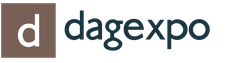Единый интернет от мтс. Обход ограничений Yota на всех устройствах
Казалось бы, не так давно, у компании МТС появился привлекательный тариф «Смарт Безлимитище». В рамках ТП предоставлялись выгодные условия для звонков и целых 10 ГБ скоростного интернета. Ко всему прочему, выделенный трафик можно было раздавать по Wi-Fi. Однако оператор решил монетизировать раздачу инета, и перевёл её на тарификацию 30 рублей/сутки. Из статьи вы узнаете, обо всех способах, как можно обойти платную раздачу интернета МТС.
Тарифы с возможностью раздачи интернета
Вести интернет раздачу сразу на несколько устройств, позволяют лишь некоторые тарифы из линейки «Смарт». Итак, раздавать интернет МТС в тарифах «Безлимитище», «Забугорище» и «Тарифище» возможно без ограничений.
Все эти ТП обладают неплохими характеристиками, однако мало кто знает, что они предусматривают ограничение на скачивание с файлообменников. А также симку с подключенным ТП нельзя использовать на USB устройствах и роутерах.
Но в отличие от других мобильных операторов, MTS всё же позволяет делиться МБ через смартфон. Ранее это можно делать бесплатно. Однако на сегодняшний день, за раздачу своих же МБ, с пользователя списывается абонентская плата в размере 30 р./сутки.

При выходе в интернет с телефона, ноутбука или планшета, используется своё значение TTL. Именно это значение передаёт мобильные данные с устройств во Всемирную сеть.
Все передаваемые данные проходят через маршрутизатор, при этом параметры мобильного пакета уменьшается на одно деление. То есть, если стандартное значение передачи данных 64, после того как оно проходит маршрутизатор, значение падает до 63.
Естественно мобильный оператор следит за этими параметрами, и, увидев несоответствие, определят, на каком устройстве происходит интернет раздача.
Из всего вышеописанного следует, что для обхода ограничений нужно всего лишь подкорректировать TTL значение. Ниже мы рассмотрим способы, как обойти ограничения МТС на любом устройстве.

Наверняка, тот факт, что нельзя раздавать инет бесплатно, огорчил многих абонентов. И вряд ли кто-то захочет платить дополнительные деньги, фактически за уже оплаченную услугу.
И для тех, кто не хочет заморачиваться с отключением ограничений телесистемы, мы предлагаем использовать самый простой способ обхода TTL – установка специальных утилит.
Среди самых известных и проверенных приложений можно выделить следующие:
- «TTL Editor»;
- «TTL Fixer»;
- «TTL Master».
Однако нельзя насказать о недостатках данных утилит. Во-первых, вам придётся каждый раз после перезагрузки гаджета, снова запускать приложение и обновлять свой TTL. Во-вторых, утилиты работают не всегда стабильно, и в какой-то момент могут вас подвести.
Тем не менее, в силу своей простоты и удобства, именно этот способ обхода блокировки пользуется у абонентов наибольшим спросом. Некоторые пользователи умудряются бесплатно раздавать инет посредством утилит, даже с тарифа «Хайп».
Алгоритм работы с приложениями довольно прост:
- скачайте и установите одну из предложенных утилит;
- далее запустите её и укажите свои root-права (информацию по получению root-прав смотрите ниже);
- укажите значение TTL 64 и сохраните изменения.
Важно! Если для корректировки параметров вы используете утилиту TTL Fixer, укажите значение «SuperSU».

Чтобы бесплатно раздавать интернет с телефона, смартфона или планшета марки «Андроид», нужно для начала получить Root-права.
Инструкция по получению Root прав:
- Скачайте утилиту «King ROOT», установите APK и запустите приложение.
- Далее нажмите на зелёную кнопку и ждите результата.
Нужно сказать, что получить данные права смогут не все абоненты. Здесь всё будет зависеть от модели вашего гаджета и его прошивки.
Если посредством указанного приложения ничего не получилось, попробуйте получить права через утилиты: «SuperSU», «FramaRoot« или «Root360».
Внимание! После получения root прав, мобильное устройство лишается своих гарантий.
Внимание! Для корректной работы устройства переводим гаджет на несколько секунд в режим полёта, затем снова возвращаем его в обычное состояние.

Для раздачи инета МТС через ПК, запрещающую функцию можно обойти следующим образом:
- Зайдите в меню «Выполнить поиск» и напишите в поисковом поле слово «regedit»;
- Далее сделайте ряд переходов по таким папкам: «HKEY_LOCAL_MACHINE», дальше «SYSTEM», далее «Current Control Set», дальше «Services», далее «Tcpip» и «Parameters»;
- В последней папке нажимаем клавишу «Создать» и выбираем пункт «DWORD»; Здесь же выставляем имя «DefaultTTL» и ставим утвердительный значок возле десятичного значения;
- Возле TTL ставим значение 65;
- Сохраняемся и перезагружаем систему.
Этот способ изменения TTL подходит, как для 32,так и для 64 bit-ной Windows.

До 6 ноября 2016 года, можно было совершенно бесплатно с ТП МТС «Безлимитище» раздавать инет. С 7 ноября 2016 г., с пользователей, состоящих на тарифе «Смарт Безлимитище» и подобных ТП, стали снимать деньги за раздачу инета на любые устройства. Абонентская плата за услугу составила 30 р./сутки.
Указанная сумма списывается с абонентского счёта только по факту использования сотового устройства в качестве точки доступа. Однако если говорить начистоту, такая же услуга у других мобильных операторов стоит гораздо дороже. Например, тот же Билайн, за использование смартфона как точки доступа, берёт 150 р./сутки.
Благодаря развитию технологий мы используем интернет практически во всех сферах деятельности: для работы, получения информации, покупок, развлечений. Причем зачастую для выхода используется не только мобильный телефон, но и планшет или ноутбук. Для абонентов МТС, применяющих сразу несколько устройств, очень полезным инструментом станет услуга «Единый интернет МТС».
Описание и стоимость услуги
Использование данного предложения позволит сэкономить абонентам, использующим сразу несколько устройств. В этом случае необязательно оплачивать интернет на каждом из них, достаточно подключить к пакетному тарифу только смартфон. Далее, активируем на телефоне функцию «Единый интернет» и раздаем данные на ноутбук, планшет, другие телефоны или компьютер.
Стоимость опции составляет 100 рублей за месяц использования и оплачивается только раздающим абонентом. Списание средств происходит при создании группы и добавлении в неё первого дополнительного устройства. В последующие месяцы, при отсутствии на счете полной стоимости услуги, оплата производится по ставке 4 руб./день. Подключаемые к раздаче пользователи выходят во всемирную сеть бесплатно.
Условия и ограничения «Единого интернета»

Предложение доступно для клиентов, использующих ТП ULTRA и Smart (вся линейка) либо с активным пакетом трафика Mini, Maxi или Vip.
Устанавливается данная услуга на телефон и уже с него происходит раздача на прочие устройства.
При использовании опции существует и ряд ограничений:
- Использование услуги возможно не более чем на 6 устройствах, включая инициатора;
- Раздающий абонент и остальные пользователи должны быть из одного региона, подключение номеров из других субъектов РФ невозможно;
- Тарифы участников должны отличаться от ТП инициатора группы;
- Общий трафик ограничивается условиями тарифного плана инициатора, но не может превышать 50 Гб;
- Запрещено пользоваться одновременно несколькими раздачами. Для вступления в новую группу необходимо покинуть текущую;
- Дополнительные пакеты трафика (в случае достижения лимита, установленного условиями ТП) используются только инициатором раздачи, доступ других участников ограничивается;
- Если у раздающего абонента установлен тариф «Smart Безлимитище», то безлимитным доступом в сеть пользуется только он, для остальных участников выделяется общий трафик 10 Гб.

Необходимые интернет пакеты
Общий трафик, доступный всем участникам группы, ограничен условиями активного пакета на раздающем устройстве. Рассмотрим возможные варианты:
| ТП | Предоставляемый трафик, ГБ | Особые условия | Аб. плата, р./мес. |
| Smart | 5 | Перенос остатков | 300 |
| Smartзабугорище | 7 | 700 | |
| Smartбезлимитище | 12 | 450 | |
| SmartTop | 15 | 1250 | |
| ULTRA | 15 | 1800 | |
| Хайп | 7 | Безлимит на многих ресурсах | 370 |
| Internet Mini | 8 | Нет | 350 |
| Internet Maxi | 15 | Ночной безлимит | 550 |
| Internet Vip | 30 | 700 |
Как видно из таблицы, наиболее выгодным является трафик в Internet-пакетах. Но не стоит забывать, что тарифы подразумевают еще и большие пакеты минут и СМС, а неиспользованный остаток услуг переносится на следующий месяц.
Как подключить и отключить опцию

Предложение «Единый интернет» присутствует в автономном режиме на всех вышеуказанных тарифных планах. Чтобы подключить раздачу данных, достаточно отправить из личного кабинета приглашения участникам или создать группу, набрав цифровую комбинацию команды USSD *750# . Получив приглашение, участникам группы необходимо подтвердить свое согласие, после чего можно начинать пользоваться общим трафиком.
Команды, позволяющей отключить единый интернет МТС, не существует. После отключения всех пользователей группы опция переходит в неактивный режим.
Управление услугой

Управление всеми услугами производится в личном кабинете МТС. Чтобы раздать интернет на другие устройства, необходимо создать группу. Разберем этот процесс поэтапно:
- Заходим во вкладку «моя группа» и вводим номер подключаемого абонента в поле «пригласить устройство»;
- Приглашенный участник получает СМС с номера 5340.Для подтверждения согласия ему необходимо в течение 15 минут отправить ответное СМС с текстом «1». Если по каким-либо причинам абонент не успел ответить, запрос придется повторить;
- При получении ответа от первого участника группа считается открытой и с её создателя списывается плата за предстоящий месяц пользования услугой;
- Отправляем запросы на подключение остальным участникам группы.

При невозможности отправить смс в ответ на приглашение, абонент может также зайти в свой персональный кабинет и нажать кнопку «Согласен».
Создатель может произвести дополнительные настройки группы, например, установить лимит трафика для каждого участника или удалять и приглашать новых абонентов. При удалении неактивных номеров необходимо помнить, что как только последний участник выйдет из группы, действие услуги прекращается.
Для отключения услуги создателю нужно удалить всех пользователей, сделать это можно несколькими способами:
- Через личный кабинет;
- Отправить СМС на номер 5340 с текстом 0;
- С помощью команды USSD*111*750*2# .
Любой участник также может в любое время отключиться от раздачи, отправив цифру 0 в СМС на номер 5340.
Заключение

Раздача интернета МТС станет очень выгодной функцией для тех абонентов, которые используют два устройства или более. Платить 100 рублей за пользование услугой гораздо дешевле, чем оплачивать абонентскую плату для каждого устройства в отдельности. Этим же способом можно сэкономить средства и вместе с друзьями, если организовать свою группу и оплачивать один общий трафик.
Тарифный план «Smart Безлимитище» от известного оператора МТС был выпущен относительно недавно и успел стать востребованным среди многих абонентов. Он включает 10 Гб интернет-трафика, что позволило использовать его для раздачи Вай-Фай. Однако, компания по мнению многих юзеров, поступила нечестно, введя с 7 ноября 2016 года плату за предоставление интернета, составляющую 30 р. в сутки. Это обходится еще дороже, нежели ежемесячная оплата тарифа. Продвинутые пользователи сети начали искать пути обхода этой несправедливости. И нашли!

Специфика применения ТП «Безлимитище»
Едва появившись на рынке, тарифный план спровоцировал настоящий ажиотаж. Это неудивительно, ведь с появлением данной возможности абоненты нашли способ сидеть в интернете (читайте также, ) и общаться голосом в домашней сети без границ. Чтобы общаться с абонентами по территории всей страны, нужно платить 12,9 р. в сутки. Наряду со стандартными параметрами данное предложение включает в себя следующие возможности:
- 200 минут для вызовов по всем сетям домашнего региона;
- 200 сообщений на телефоны всех операторов в пределах ДР;
- известный пакет с самого начала действия обходится в 387 р.;
- со второго месяца изымается плата в 12,9 р. в сутки;
- при подключении по истечении даты 31.08.2016 стоимость стала равняться 19 р. в день.
Ценовая политика вариабельна. В целях смены ТП следует использовать ✶ 1 1 1 ✶ 3 8 8 8 # . Для передачи возможности пользования всемирной паутиной можно использовать Wi-Fi, порт USB, Bluetooth.
В итоге ваш смартфон станет объектом раздачи выхода в сеть.
Способы обхода ограничений
Неудивительно, что такие непродуманные нововведения со стороны мобильного оператора раздражают многих пользователей сети и вынуждают либо перейти к конкурентам, либо искать способы обхода запретов. Поэтому самые активные абоненты начали искать всевозможные пути «обмана» и ухода от платы. В настоящее время уже есть несколько методов, позволяющих сделать это быстро и качественно.

Смена IMEI в рамках раздающего аппарата
Оператор дает возможность использования симки только в смартфоне. Что же касается модема, здесь имеется ряд ограничений. Самый простой способ обхода этого запрета – подмена IMEI с модема на телефон. Значение его включает 16 цифр, которые для каждого устройства – свои (т. е. уникальны). В случае подмены этой комбинации карточка продолжит свое функционирование в штатном режиме.
Помните о том, что это деяние чревато несением уголовной ответственности.
Если ваша цель – использование сим-карты в модеме или применение ее для раздачи интернета через роутер, нужно заменить IMEI на раздающем смартфоне. Стоит использовать значение от устройства, которое функционирует на ОС Windows. Ведь поступление трафика на подобные ресурсы подозрений за собой не влечет. Но есть несколько моментов, на которые стоит обратить внимание:
- имеется высокий риск того, что все действия по итогу окажутся напрасными, т. к. операция может пройти неудачно;
- стоит обратить внимание на факт отсутствия регистрации выбранного IMEI в одной сети (подключение от двух аппаратов с идентичным значением этого параметра запрещено);
- при отсутствии возможности поиска значения IMEI от специального фона можно провести мероприятия по генерированию.
Смена может быть осуществлена посредством двух вариантов действий:
- инженерный режим;
- консоль.
В первом случае порядок мероприятий таков:
- набор на мобильном устройстве специальной комбинации: 3 6 4 6 6 3 3 ;
- открытие Engenieer mode;
- осуществление перехода к Connectivity и выбор следующей комбинации – CDS Information è Radio … è Phone 1;
- прописывание над строчкой AT+ комбинации EGMR=1.7 (а затем – нового предпочитаемого значения IMEI);
- чтобы произвести мероприятия по смене IMEI на другую симку, если таковая имеется, нужно повторить оговоренную комбинацию и писать уже EGMR=1.10 (с последующим указанием 16-значного номера);
- на последнем шаге – нажатие «Send At» и перезагрузка.

Во второй ситуации (при действии через консоль) речь идет о применении эмулятора терминала. Он функционирует по аналогичному режиму со строкой команды Windows. В качестве команды происходит ввод следующего кодового значения:
Echo – e AT+EGMR=1.7. Ваш _IMEI”>/dev/smdo.
Если аппарат оснащен двумя симками, прописывается та же комбинация, но с иным значением (1.10).
Проведение смены TTL
Данное число символизирует продолжительность «жизни» пакета с трафиком. По умолчанию для львиной доли ОС этот параметр составляет 64. В процессе соединения с сетью оператора начинается передача данного значения по умолчанию. Происходит уменьшение этого значения на 1.
Следите, чтобы пакеты, взятые с других гаджетов, в процессе потери единички от этого номера обретали значение, идентичное с тем, что устанавливается «по умолчанию». Для девайсов, функционирующих на ОС iOS, Android, это число – 64. Чтобы появилась возможность раздачи интернета без какой-либо оплаты, требуется присвоение значения 63.
Провести набор работ по смене можно в ручном и программном режиме. Второй способ удобнее, а поэтому предпочтительнее. Распространен сервис TTL Master. Ранее он именовался Yota Tether TTL. Чтобы он мог функционировать беспрепятственно, требовалось получение прав пользователя root. Одним кликом система способствует изменению значения. А обзавестись ею можно в Google Play (можно довольствоваться бесплатной версией, т. к. ее вполне достаточно для решения вашей задачи).
Можно и не использовать специализированные сервисы. Для этого необходимо следовать алгоритму мероприятий:
- включить полетный режим;
- осуществить его запуск через ES проводник;
- пройти путь proc/sys/net/ipv4;
- отыскать в конечном шаге файл, называющийся как ip_default_ttl;
- произвести изменение значения с 64 на 63;
- вернуть устройство в нормальный режим;
- произвести включение раздачи.
Если требуется подключение к телефонному устройству компьютера, то необходимо добавить к приведенным командам ряд манипуляций:
- нажатие «Пуск», выполнение, regedit;
- открытие регистра с параметрами;
- нажатие правой кнопкой мыши по клавишам создать,новый параметр (32 бита),указание названия «DefaultTTL»;
- изменение системы, прописывание значения 64;
- сохранение результатов и перезапуск компьютерного устройства.

Теперь можно раздавать интернет и не опасаться того, что за него будет взиматься плата.
Редактирование Host-файла
Его цель – проведение сопоставления доменных имен, запись которых осуществляется посредством символов и специальных адресов IP. Редактирование требуется в целях блокирования ресурсов, с помощью которых оператором происходит обнаружение раздачи трафика. Сбор универсального документа невозможен, поэтому специалисты рекомендуют устанавливать анализаторы и следить, на каких именно ресурсах оператору удается обнаружить факт раздачи.
Традиционно данный файл находится в папке с ОС Windows на C-диске. Чтобы обрести быстрый доступ к файлам и папкам, требуется нажатие сочетания кнопок «Windows» + «R». После этого образуется окно выполнения. В поле с открытием необходимо ввести соответствующую команду и подтвердить действие нажатием «Ok». Далее откроется папка, где находится hosts-файл.
VPN-соединение и его организация
Аббревиатура VPN расшифровывается как Virtual Private Network. Она являет собой особую технологию, способствующую ведению анонимной логической сети поверх иной сетевой структуры. Это нужно для защиты ее от внешнего влияния провайдера посредством создания шифра протоколов. Оператор не в силах провести идентификацию присутствия файлового обмена, соответственно, никаких ограничений по скорости не последует.

Абсолютно любая ОС предполагает в своем арсенале интегрированный набор инструментов для создания VPN. Такие пользователи могут рассчитывать на изучение отдельных клиентов. Подробные инструктажи касательно подключения таких сетей присутствуют на всех сервисах, которые обеспечивают обменные операции с файлами.
Торрент-клиент и шифрование
За счет использования опции, связанной с шифрованием протокола, можно моментально избавиться от факта урезания трафика. Делается это благодаря оптимизации рабочего процесса торрент-клиента в инкогнито-режиме.
В сложившихся условиях идентификаторы не смогут обеспечить отслеживание информационных потоков и сопоставить их с конкретными адресами IP.
Можно рассмотреть способ обхода ограничений на примере наиболее востребованного клиента µ-торрент. Чтобы добиться активации режима, связанного с шифрованием сетевого протокола, необходимо следовать алгоритму мероприятий:
- произвести запуск программы обмена файлами;
- открыть раздел меню с настройками и подраздел с настройками программы;
- из всевозможных вариантов подобрать пункт BitTorrent;
- в рамках нижней части формы добиться активации раздела шифрования;
- из появившегося меню выбрать команду включения;
- напротив функции поддержки трекеров удалить галочку;
- поочередно провести завершение мероприятий путем нажатия кнопок «Применить», «ОК».
Особое внимание уделяется процедуре поддержки UPD-трекеров. Если пренебречь данным требованием, канал будет подлежать наполнению служебным объемом трафика. А это, в свою очередь, приведет не только к изменению общей скорости обмена файлами в меньшую сторону, но и поспособствует отслеживанию «своевольного» пользования сетью.

Плюсом является полная бесплатность программы. А за весь период функционирования она обзавелась огромным количеством модификаций, вариаций и версий, так что вам не составит труда выбрать оптимальный вариант. Имеются и незначительные различия в организации основного меню и пользовательского интерфейса.
Таким образом, обход ограничений, установленных оператором МТС, в отношении раздачи интернета, реален, но не всегда законен. Необходимо выбирать только законодательно разрешенные способы, это позволит делиться доступом в сеть бесплатно и получать скоростной высококачественный интернет в любое удобное время.
Привет всем, дорогие друзья это обновление поста от 30.11.2017 ! Всем добра, я не пропал и не помер:), просто были некоторые жизненные обстоятельства 🙂 Знаю, что у многих не работало, сейчас всё пойдет как по маслу!
БЕСПЛАТНЫЙ VPN для обхода STEAM => !!!
Важно! Для тех, у кого Windows 10 — .
Доступен способ , спасибо говорим Андрею 🙂 Также доступен !Ещё, чтобы не спалиться! ОБЯЗАТЕЛЬНО ВСЕМ! 🙂
Перед всяким действием с компьютером! На Android, Lumia и iOS УДАЛЯЕМ ОФИЦИАЛЬНЫЙ КЛИЕНТ YOTA, он палит жестко!!! Вы только включаете раздачу, а на базовой станции йоты вас уже спалили через их же приложение 🙂 Лайк поста, если согласны 🙂 (кнопка лайка слева)
Сразу скажу, в основном это решение подойдет для Android и Lumia, для iOS попробуйте этот метод сначала, не подойдет, значит действуем по этой статье — ! Потому что изменения мы вносим не в телефон, а в операционную систему компьютера, не беспокойтесь, никакие жизненно важные узлы мы трогать не будем 🙂
01.10.2014: Вот и я решил взять себе симку от йоты в качестве мобильного оператора, но как было жалко узнать, что йота фильтрует трафик, который приходит на их сотовую станцию (базовую станцию) при раздаче Wi-Fi с телефона на ноутбук… 30.11.2017: Вот уже и безлимитные тарифы отменили, если у вас «старый безлимит на всё «, то вы — счастливчик, но с одной поправочкой — придется немного попотеть и исполнить несколько трюков на компуктере 🙂 Но я не отчаивался и быстро пошел в интернет за поиском решения проблемы. Но перед этим нужно было понять, как же это йота ограничивает меня в скорости, все оказалось просто, ограничивают по числу ttl, которое приходит на сотовую станцию йоты, оно должно быть равным 64.
А ещё, йота палит через своё же приложение, с помощью которого мы платим, меняем тариф и узнаем важную информацию! Я надеюсь вы его удалили и устанавливаете лишь тогда, когда это необходимо и снова удаляете 🙂 Это важно!
Что такое ttl? Грубо говоря, это количество хопов (раз), сколько пакет прошел устройств до сотовой станции, в Windows это число равно 128, следовательно, в этом случае, когда пакет/сигнал проходит через телефон, ttl становится равным 127, а нам надо 64 🙁
Как поменять ttl в Windows для обхода ограничений скорости от Yota?
Для этого нам надо понять, какое значение ttl должно стоять у нас на ноутбуке, а это 64+1=65 , УРА! Для тех, у кого Lumia, Nokia, Microsoft Phone действуем по схеме 129+1=130 , так как стандартный TTL в телефоне у вас равен 129.
1) Идем в меню пуск, и в строке поиска пишем regedit.exe , запускаем с правами администратора .

2) Откроется программа, там перейдите к следующему разделу реестра HKEY_LOCAL_MACHINE\SYSTEM\CurrentControlSet\Services\Tcpip\Parameters
Для пользователей Windows Vista, 7, 8, 8.1 (спасибо говорим Николаю в комментариях), нужно ещё так же править реестр по адресу: HKEY_LOCAL_MACHINE\SYSTEM\CurrentControlSet\Services\Tcpip6 \Parameters , правим в обоих случаях так же, как сказано в следующем шаге.3) Далее, в правой панели кликаем правой кнопкой мыши и выбираем Создать – DWORD (32-bit) , присваиваем имя этому параметру «DefaultTTL » и устанавливаем его значение 65 — Android и iOS или 130 — Lumia, Nokia, Microsoft Phone соответственно. !в десятичном исчислении. Далее, обязательно перезагружаемся =) Приятного пользования, c сентября 2015 года ЧИТАЕМ ДАЛЬШЕ!!! .

C сентября 2015 года йота решила фильтровать у себя адреса сайтов и сервисов в интернете, по которым телефон не должен ходить (особенно если на нем нет официальной программы YOTA и он раздаёт wi-fi на компьютер со смененным TTL) — это значит, что если компьютер с «правильным» ttl попрется обновлять Windows, то сразу же в браузере выскочит синее окно, а сам ПК не обновится. В их число вошло :
1) Все адреса Steam — геймерам придется попотеть… Но всё возможно!
2) Адреса обновлений Windows
3) Адреса обновлений модемов
4) Адреса обновления программ для ПК (напр. антивирусы, фотошоп, вегас про и прочие)
5) Адреса серверов популярных ПК-шных игр (WoW, league of legends и прочие)
Говоря кратко, теперь не сходишь куда попало 🙂 Нужно либо искать (через анализатор трафика, о нём чуть ниже) и блокировать нежелательные адреса самому в файле hosts (это касается Windows), либо использовать платные или бесплатные vpn, proxy.
Даже на proxy или vpn придется некоторые адреса заблокировать в hosts, таки как сервера обновлений Windows. Выходом из этой ситуации, если у вас операционная система Windows, служит смена IMEI на раздающем устройстве (смартфоне, телефоне) на IMEI от Windows Phone (через специальные калькуляторы например), это возможно лишь на некоторых телефонах, на которых не заблокированы com-порты, например на Sony Xperia Z такое проделать не удастся. Из-за этого приходится использовать такие сложные схемы 🙂
Хотя можно просто купить подержанный Windows смартфон с 4G например на авито.ру и использовать его чисто для раздачи интернета.
Как отучить Windows палить саму себя?
Тут нужно править файл hosts . А теперь, как это сделать:
1) Заходим в Проводнике
по адресу — C:\Windows\System32\drivers\etc
:
2) Видим, файл hosts, открываем файл в любом редакторе, можно и в блокноте, но лучше использовать Notepad++
(ссылка для скачивания). С ним меньше проблем с «Правами Администратора», так как его можно просто запустить с ними сразу. Ещё при помощи Notepad++
удобно смотреть логи анализатора трафика
и дополнять hosts файл своими данными
, этому мы научим тебя чуть ниже, так что лучше скачай его и установи, он очень понадобится дальше!
Всё, вот теперь уже точно, приятного пользования!!!
Немного теории, не уходи, лучше это прочитать :
Значение параметра DefaultTTL задает количество хопов, после прохождения которых ip пакет уничтожается.
Все, теперь можно свободно раздавать интернет с телефона по wi-fi без каких-либо ограничений по скорости.
Всем удачи, комментарии приветствуются!
Чтобы узнать свой ttl на телефоне (Android
), если он отличен от 64, смотрим любым проводником файл по адресу:
/proc/sys/net/ipv4/ip_default_ttl
Обновление поста от 04.01.2015:
Наш способ с изменением TTL полностью рабочий!
Дорогие друзья, Йота сейчас вводит плату за раздаваемый интернет с телефона. Она составит:
- Бесплатно — 128 Кбит/Сек на 30 минут, а помните был 1 Мегабит/Сек?
- 50 или 90 для Москвы рублей — 2 часа без ограничений
- 150 или 190 для Москвы рублей — 24 часа без ограничений

Обновление поста от 11.11.2015:
Итак, способ рабочий , но появилось много НО! Теперь сидеть на Windows с TTL 65 (для тех у кого Люмия, то TTL 130) стало сложнее, так как Йота решила следить за пользователями , чтобы не происходило вылета синего окна — . Это очень важно, так как палите Йоте вы себя сами же.
Обновление поста от 06.03.2016:
Ссылка на видео на Vimeo, если у вас возникают ошибки
— https://vimeo.com/157939999 . Короче, всё что написано в этой статье наглядно показано в этом видео, советую посмотреть всем, у кого возникают вопросы или что-то не получается!
Окт 1, 2014 Просто Блог
С появлением безлимитного высокоскоростного мобильного интернета многие пользователи получили возможность пользоваться им там, куда невозможно провести сеть. Но мобильные операторы лимитируют трафик при использовании такого телефона в качестве модема. Йота ограничивает доступ на раздачу WiFi точно так же, как и любой другой мобильный оператор. В следующей статье расскажем, каким образом можно взломать ограничения и раздавать интернет с Йота на другие устройства.
Обойти ограничения на раздачу вай фай с Yota можно разными способами. Для этого применяется смена TTL и IMEI на устройстве, с которого будет происходить раздача. Также можно использовать редактирование системного файла host b — редактировать реестр. Рассмотрим более подробно различные варианты обхода ограничений.
Что такое IMEI и TTL
Обход блокировок Yota можно осуществить, сменив на раздающем устройстве TTL или IMEI. Что же означают такие аббревиатуры?
IMEI – это уникальное число, некий идентификационный номер, присваивающийся каждому мобильному устройству. А его смена дает возможность использовать сим-карту смартфона в модеме и таким образом раздавать интернет посредством беспроводного роутера.
При этом следует знать, что сменить IMEI на продуктах Apple невозможно.
TTL – это заданное время продолжительности жизни трафика. Обычно его значение равно 64. И при использовании модема или роутера оно передается в сеть провайдера. При включении режима модема на любом мобильном устройстве значение параметра TTL становится на единицу меньше и посылает сигнал провайдеру, который блокирует раздачу. Получается, что для того, чтобы обойти ограничения в раздаче интернета у любого оператора сотовой связи, необходимо лишь сменить этот параметр.
Роутер

Существуют WiFi роутеры с USB разъемом, что позволяет подключать к ним модем Yota
. На таких роутерах взлом ограничений делать не придется, ведь они по умолчанию могут использовать модем в виде шлюза для доступа в интернет. И такой вариант считается самым оптимальным и приемлемым. Для этого нужно либо воспользоваться отладочной прошивкой, позволяющей изменять TTL на роутере, либо прошить устройство прошивкой dd-wrt или OpenWRT, в которой можно с помощью графического интерфейса или командной строки сменить значение TTL. Так как прошивки построены на базе Linux, то изменение параметра TTL производится так же, как и на операционной системе Ubuntu. Однако купить такое устройство может не каждый, поэтому рассмотрим и другие варианты раздачи WiFi интернета.
Как раздать WiFi с модема Йота
Раздать wifi с модема Йота можно разными способами. Настройки на сайте 4PDA рассматривают множество различных вариантов. Здесь же расскажем как можно организовать раздачу интернета с модема Yota посредством командной строки.
Чтобы настроить беспроводную виртуальную сеть следует произвести запуск командной строки с админ-правами. Для этого нужно:
- Вписать CMD в строке поиска Windows, расположенной в меню «Пуск».
- В высвеченных результатах выбрать нужный и щелкнуть на нем правой клавишей мыши.
- Во меню выбрать строку «Запустить от имени администратора».
Во всплывающем окне следует написать nеtsh wlan sеt hostеdnetwork mode=allоw ssid=WiFi key=22233344 keyUsage=persistent , где вместо «WiFi» необходимо подставить вымышленное название сети, а вместо «22233344» – любой набор цифр. С помощью этой команды устанавливается драйвер, а также создается беспроводной сетевой адаптер.

Посредством выполнения запроса Nеtsh wlan start hostednetwork можно включить работу установленной сети, а прописав stop вместо start остановить ее.
После этого настраивается общий доступ:
- В программном трее нажать на значок WiFi и нажать «Управление сетями и общим доступом».
- Для модификации дополнительных параметров общего доступа войти в соответствующую вкладку и отметить точками все пункты для включения доступа, кроме защиты паролем.
- Для модификации параметров сетевого адаптера зайти на нужную вкладку и нажав правой кнопкой мыши на активном сетевом соединении, выбрать «Свойства» и вкладку «Доступ». В ней можно задать разрешение другим абонентам пользоваться данной сетью.
- В разделе «Подключение к домашней сети» выбрать необходимое соединение и сохранить измененные параметры.
Более простым способом это можно сделать с помощью утилиты Virtual Router Plus . После ее установки необходимо задать пароль сети и ее название, а также выбрать активное соединение. Таким образом, при соединении с Ета через USB-модем такой софт будет определять подключение как активное.
Раздача Ета интернета на Android смартфонах

Обходить ограничения с телефона поможет также смена TTL на устройстве. Для того чтобы раздать мобильный интернет на компьютер или ноутбук, необходимо либо получить root-права на смартфон, либо воспользоваться приложением Terminal Emulator for Android , которое бесплатно скачивается с Play Market.